carplay OPEL ASTRA K 2020 Infotainment-süsteemi juhend (in Estonian)
[x] Cancel search | Manufacturer: OPEL, Model Year: 2020, Model line: ASTRA K, Model: OPEL ASTRA K 2020Pages: 91, PDF Size: 5.72 MB
Page 8 of 91
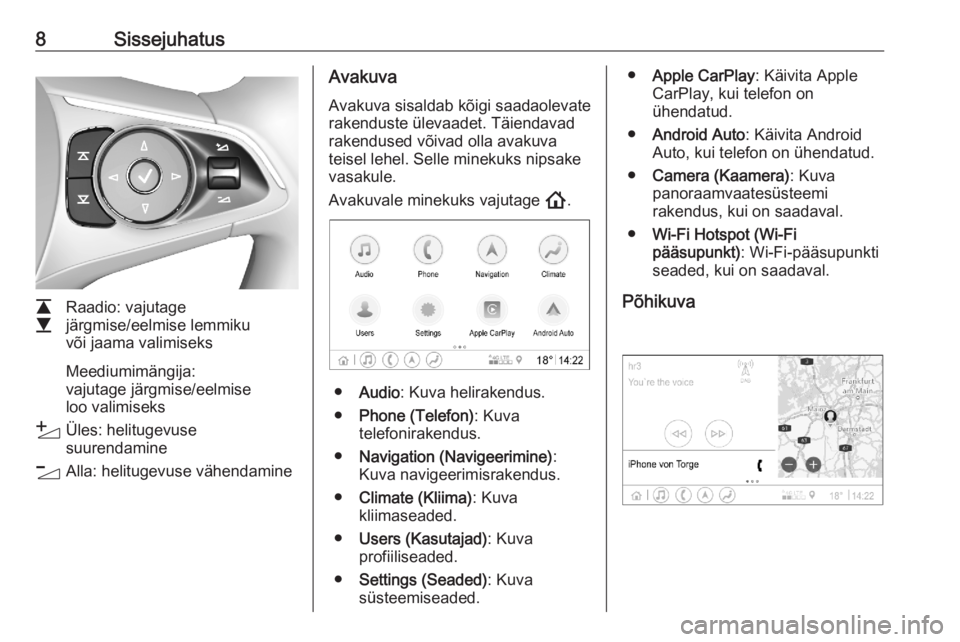
8Sissejuhatus
L
M Raadio: vajutage
järgmise/eelmise lemmiku
või jaama valimiseks
Meediumimängija:
vajutage järgmise/eelmise
loo valimiseks
Y Üles: helitugevuse
suurendamine
Z Alla: helitugevuse vähendamine
Avakuva
Avakuva sisaldab kõigi saadaolevate
rakenduste ülevaadet. Täiendavad
rakendused võivad olla avakuva
teisel lehel. Selle minekuks nipsake
vasakule.
Avakuvale minekuks vajutage !.
● Audio : Kuva helirakendus.
● Phone (Telefon) : Kuva
telefonirakendus.
● Navigation (Navigeerimine) :
Kuva navigeerimisrakendus.
● Climate (Kliima) : Kuva
kliimaseaded.
● Users (Kasutajad) : Kuva
profiiliseaded.
● Settings (Seaded) : Kuva
süsteemiseaded.
● Apple CarPlay : Käivita Apple
CarPlay, kui telefon on
ühendatud.
● Android Auto : Käivita Android
Auto, kui telefon on ühendatud.
● Camera (Kaamera) : Kuva
panoraamvaatesüsteemi
rakendus, kui on saadaval.
● Wi-Fi Hotspot (Wi-Fi
pääsupunkt) : Wi-Fi-pääsupunkti
seaded, kui on saadaval.
Põhikuva
Page 12 of 91
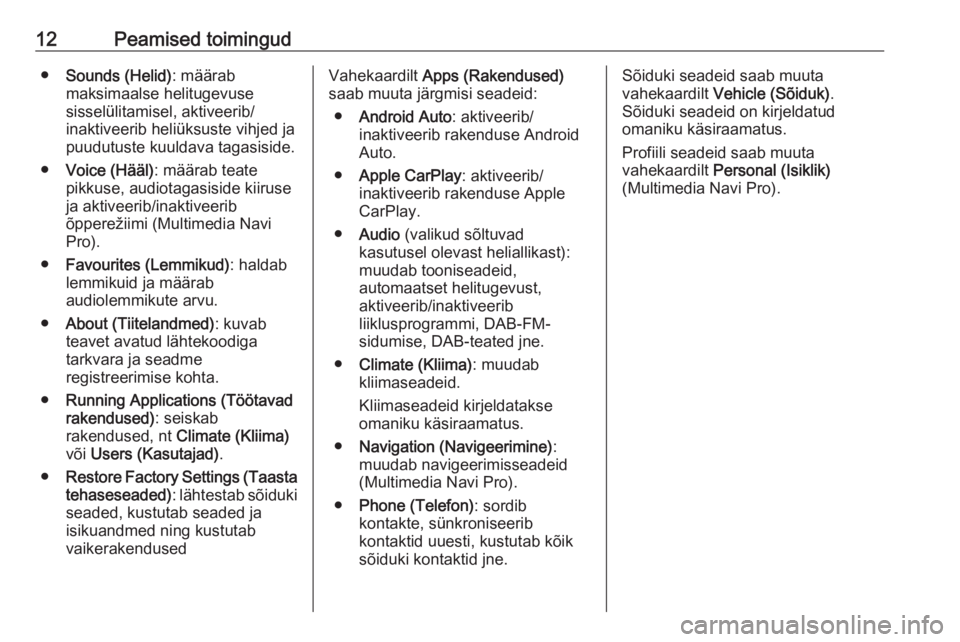
12Peamised toimingud●Sounds (Helid) : määrab
maksimaalse helitugevuse
sisselülitamisel, aktiveerib/
inaktiveerib heliüksuste vihjed ja
puudutuste kuuldava tagasiside.
● Voice (Hääl) : määrab teate
pikkuse, audiotagasiside kiiruse ja aktiveerib/inaktiveerib
õpperežiimi (Multimedia Navi
Pro).
● Favourites (Lemmikud) : haldab
lemmikuid ja määrab
audiolemmikute arvu.
● About (Tiitelandmed) : kuvab
teavet avatud lähtekoodiga
tarkvara ja seadme
registreerimise kohta.
● Running Applications (Töötavad
rakendused) : seiskab
rakendused, nt Climate (Kliima)
või Users (Kasutajad) .
● Restore Factory Settings (Taasta
tehaseseaded) : lähtestab sõiduki
seaded, kustutab seaded ja
isikuandmed ning kustutab
vaikerakendusedVahekaardilt Apps (Rakendused)
saab muuta järgmisi seadeid:
● Android Auto : aktiveerib/
inaktiveerib rakenduse Android
Auto.
● Apple CarPlay : aktiveerib/
inaktiveerib rakenduse Apple
CarPlay.
● Audio (valikud sõltuvad
kasutusel olevast heliallikast):
muudab tooniseadeid,
automaatset helitugevust,
aktiveerib/inaktiveerib
liiklusprogrammi, DAB-FM-
sidumise, DAB-teated jne.
● Climate (Kliima) : muudab
kliimaseadeid.
Kliimaseadeid kirjeldatakse
omaniku käsiraamatus.
● Navigation (Navigeerimine) :
muudab navigeerimisseadeid (Multimedia Navi Pro).
● Phone (Telefon) : sordib
kontakte, sünkroniseerib
kontaktid uuesti, kustutab kõik
sõiduki kontaktid jne.Sõiduki seadeid saab muuta
vahekaardilt Vehicle (Sõiduk) .
Sõiduki seadeid on kirjeldatud
omaniku käsiraamatus.
Profiili seadeid saab muuta
vahekaardilt Personal (Isiklik)
(Multimedia Navi Pro).
Page 28 of 91
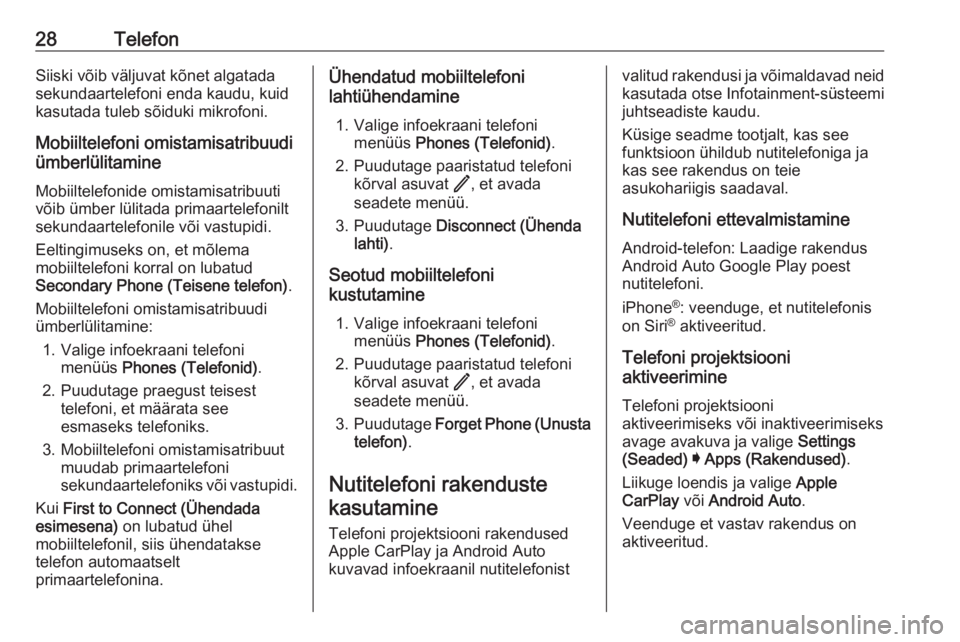
28TelefonSiiski võib väljuvat kõnet algatadasekundaartelefoni enda kaudu, kuid
kasutada tuleb sõiduki mikrofoni.
Mobiiltelefoni omistamisatribuudi
ümberlülitamine
Mobiiltelefonide omistamisatribuuti
võib ümber lülitada primaartelefonilt
sekundaartelefonile või vastupidi.
Eeltingimuseks on, et mõlema
mobiiltelefoni korral on lubatud
Secondary Phone (Teisene telefon) .
Mobiiltelefoni omistamisatribuudi
ümberlülitamine:
1. Valige infoekraani telefoni menüüs Phones (Telefonid) .
2. Puudutage praegust teisest telefoni, et määrata see
esmaseks telefoniks.
3. Mobiiltelefoni omistamisatribuut muudab primaartelefoni
sekundaartelefoniks või vastupidi.
Kui First to Connect (Ühendada
esimesena) on lubatud ühel
mobiiltelefonil, siis ühendatakse
telefon automaatselt
primaartelefonina.Ühendatud mobiiltelefoni
lahtiühendamine
1. Valige infoekraani telefoni menüüs Phones (Telefonid) .
2. Puudutage paaristatud telefoni kõrval asuvat /, et avada
seadete menüü.
3. Puudutage Disconnect (Ühenda
lahti) .
Seotud mobiiltelefoni
kustutamine
1. Valige infoekraani telefoni menüüs Phones (Telefonid) .
2. Puudutage paaristatud telefoni kõrval asuvat /, et avada
seadete menüü.
3. Puudutage Forget Phone (Unusta
telefon) .
Nutitelefoni rakenduste kasutamine
Telefoni projektsiooni rakendused
Apple CarPlay ja Android Auto
kuvavad infoekraanil nutitelefonistvalitud rakendusi ja võimaldavad neid
kasutada otse Infotainment-süsteemi
juhtseadiste kaudu.
Küsige seadme tootjalt, kas see
funktsioon ühildub nutitelefoniga ja
kas see rakendus on teie
asukohariigis saadaval.
Nutitelefoni ettevalmistamine Android-telefon: Laadige rakendus
Android Auto Google Play poest nutitelefoni.
iPhone ®
: veenduge, et nutitelefonis
on Siri ®
aktiveeritud.
Telefoni projektsiooni
aktiveerimine
Telefoni projektsiooni
aktiveerimiseks või inaktiveerimiseks
avage avakuva ja valige Settings
(Seaded) I Apps (Rakendused) .
Liikuge loendis ja valige Apple
CarPlay või Android Auto .
Veenduge et vastav rakendus on
aktiveeritud.
Page 30 of 91
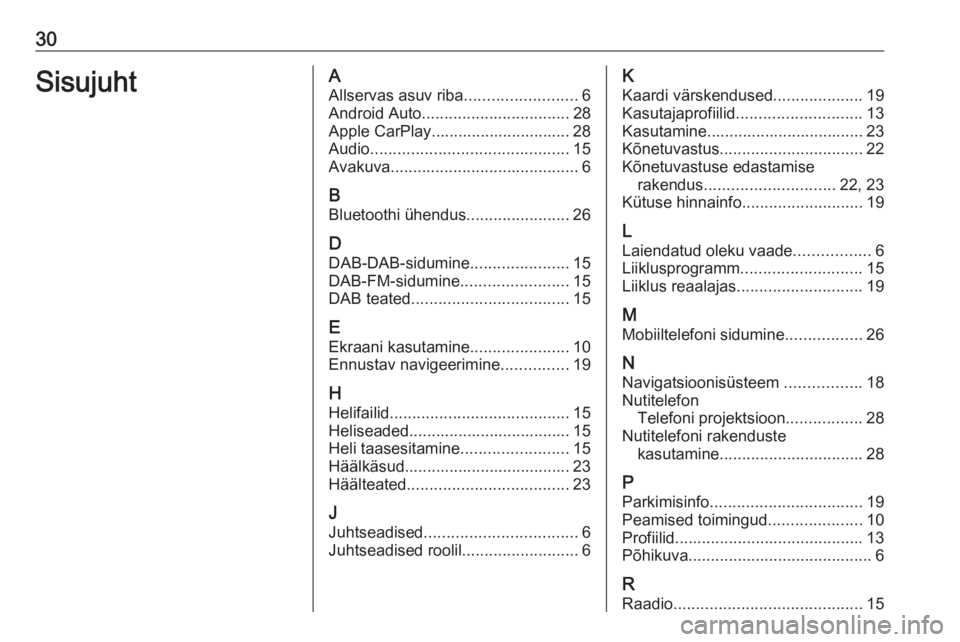
30SisujuhtAAllservas asuv riba .........................6
Android Auto ................................. 28
Apple CarPlay............................... 28
Audio ............................................ 15
Avakuva .......................................... 6
B Bluetoothi ühendus .......................26
D DAB-DAB-sidumine ......................15
DAB-FM-sidumine ........................15
DAB teated ................................... 15
E
Ekraani kasutamine ......................10
Ennustav navigeerimine ...............19
H Helifailid ........................................ 15
Heliseaded.................................... 15
Heli taasesitamine ........................15
Häälkäsud..................................... 23 Häälteated .................................... 23
J
Juhtseadised .................................. 6
Juhtseadised roolil ..........................6K
Kaardi värskendused ....................19
Kasutajaprofiilid ............................ 13
Kasutamine................................... 23 Kõnetuvastus ................................ 22
Kõnetuvastuse edastamise rakendus ............................. 22, 23
Kütuse hinnainfo ........................... 19
L
Laiendatud oleku vaade .................6
Liiklusprogramm ........................... 15
Liiklus reaalajas ............................ 19
M Mobiiltelefoni sidumine .................26
N Navigatsioonisüsteem .................18
Nutitelefon Telefoni projektsioon .................28
Nutitelefoni rakenduste kasutamine ................................ 28
P Parkimisinfo .................................. 19
Peamised toimingud .....................10
Profiilid .......................................... 13
Põhikuva ......................................... 6
R Raadio .......................................... 15
Page 60 of 91
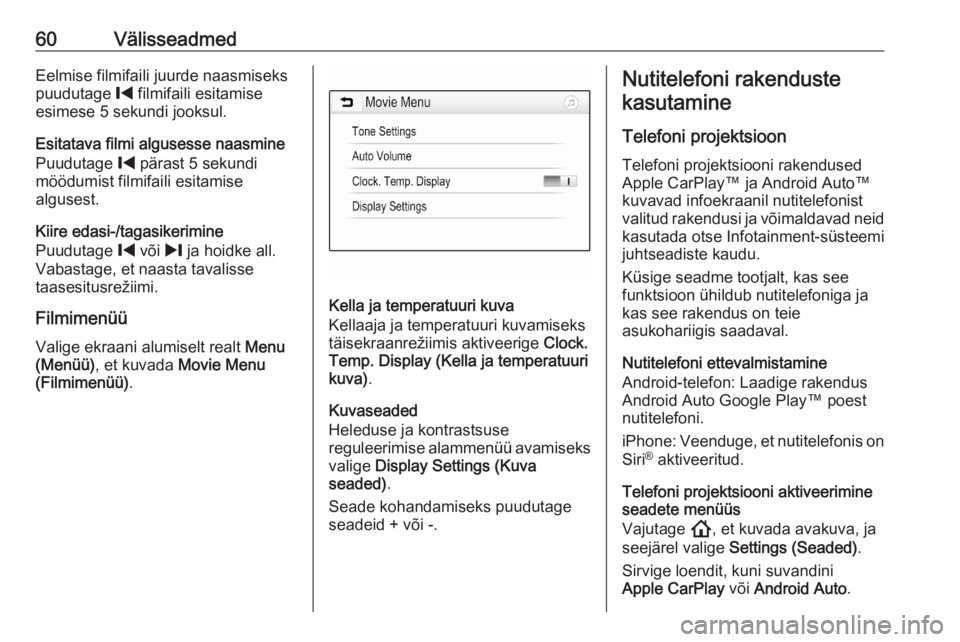
60VälisseadmedEelmise filmifaili juurde naasmiseks
puudutage % filmifaili esitamise
esimese 5 sekundi jooksul.
Esitatava filmi algusesse naasmine
Puudutage % pärast 5 sekundi
möödumist filmifaili esitamise
algusest.
Kiire edasi-/tagasikerimine
Puudutage % või / ja hoidke all.
Vabastage, et naasta tavalisse
taasesitusrežiimi.
FilmimenüüValige ekraani alumiselt realt Menu
(Menüü) , et kuvada Movie Menu
(Filmimenüü) .
Kella ja temperatuuri kuva
Kellaaja ja temperatuuri kuvamiseks
täisekraanrežiimis aktiveerige Clock.
Temp. Display (Kella ja temperatuuri kuva) .
Kuvaseaded
Heleduse ja kontrastsuse
reguleerimise alammenüü avamiseks valige Display Settings (Kuva
seaded) .
Seade kohandamiseks puudutage seadeid + või -.
Nutitelefoni rakenduste
kasutamine
Telefoni projektsioonTelefoni projektsiooni rakendused
Apple CarPlay™ ja Android Auto™
kuvavad infoekraanil nutitelefonist
valitud rakendusi ja võimaldavad neid
kasutada otse Infotainment-süsteemi
juhtseadiste kaudu.
Küsige seadme tootjalt, kas see
funktsioon ühildub nutitelefoniga ja
kas see rakendus on teie
asukohariigis saadaval.
Nutitelefoni ettevalmistamine
Android-telefon: Laadige rakendus
Android Auto Google Play™ poest nutitelefoni.
iPhone: Veenduge, et nutitelefonis on
Siri ®
aktiveeritud.
Telefoni projektsiooni aktiveerimine
seadete menüüs
Vajutage !, et kuvada avakuva, ja
seejärel valige Settings (Seaded) .
Sirvige loendit, kuni suvandini
Apple CarPlay või Android Auto .
Page 61 of 91
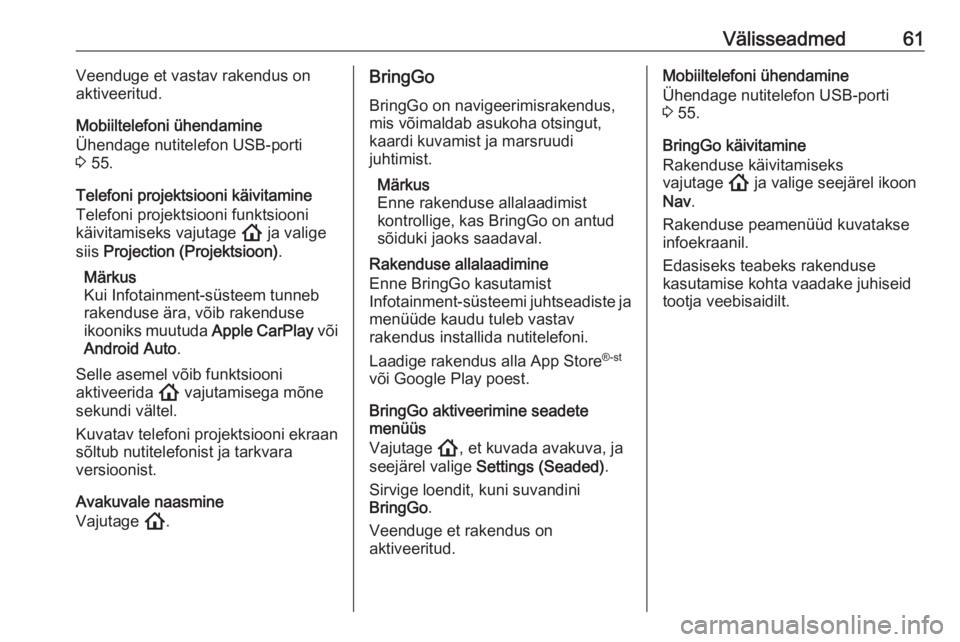
Välisseadmed61Veenduge et vastav rakendus on
aktiveeritud.
Mobiiltelefoni ühendamine
Ühendage nutitelefon USB-porti
3 55.
Telefoni projektsiooni käivitamine
Telefoni projektsiooni funktsiooni
käivitamiseks vajutage ! ja valige
siis Projection (Projektsioon) .
Märkus
Kui Infotainment-süsteem tunneb
rakenduse ära, võib rakenduse ikooniks muutuda Apple CarPlay või
Android Auto .
Selle asemel võib funktsiooni
aktiveerida ! vajutamisega mõne
sekundi vältel.
Kuvatav telefoni projektsiooni ekraan
sõltub nutitelefonist ja tarkvara
versioonist.
Avakuvale naasmine
Vajutage !.BringGo
BringGo on navigeerimisrakendus,
mis võimaldab asukoha otsingut,
kaardi kuvamist ja marsruudi
juhtimist.
Märkus
Enne rakenduse allalaadimist
kontrollige, kas BringGo on antud
sõiduki jaoks saadaval.
Rakenduse allalaadimine
Enne BringGo kasutamist
Infotainment-süsteemi juhtseadiste ja menüüde kaudu tuleb vastav
rakendus installida nutitelefoni.
Laadige rakendus alla App Store ®-st
või Google Play poest.
BringGo aktiveerimine seadete
menüüs
Vajutage !, et kuvada avakuva, ja
seejärel valige Settings (Seaded) .
Sirvige loendit, kuni suvandini
BringGo .
Veenduge et rakendus on
aktiveeritud.Mobiiltelefoni ühendamine
Ühendage nutitelefon USB-porti
3 55.
BringGo käivitamine
Rakenduse käivitamiseks
vajutage ! ja valige seejärel ikoon
Nav .
Rakenduse peamenüüd kuvatakse
infoekraanil.
Edasiseks teabeks rakenduse
kasutamise kohta vaadake juhiseid
tootja veebisaidilt.